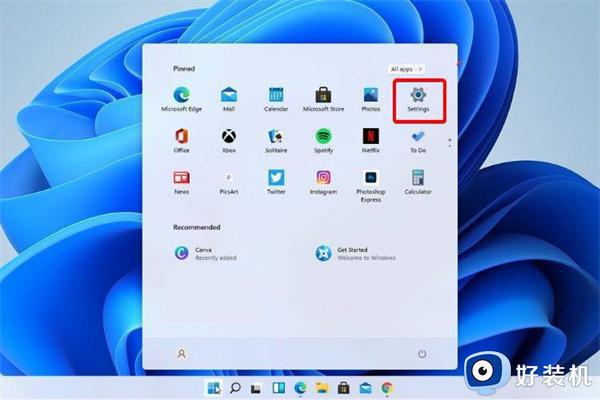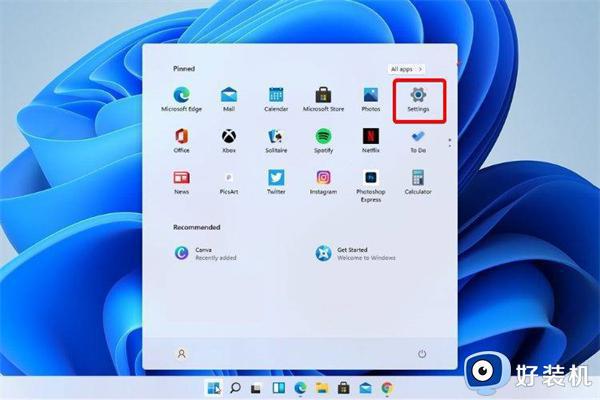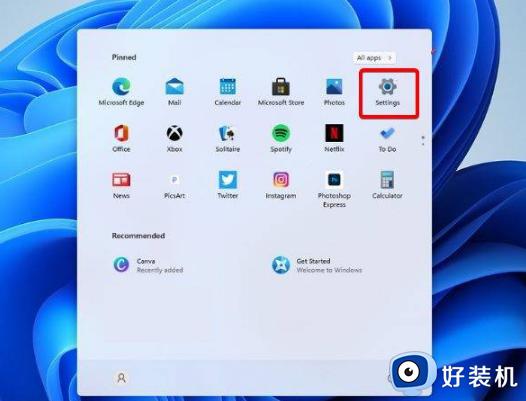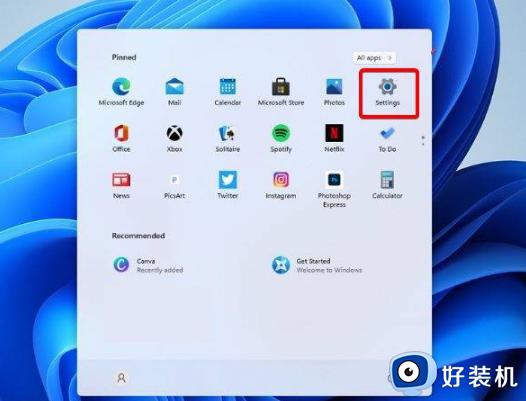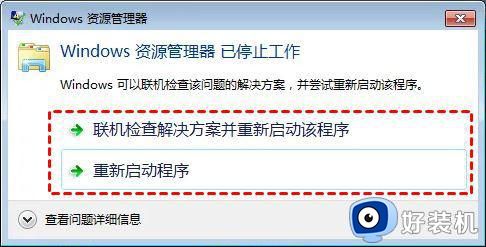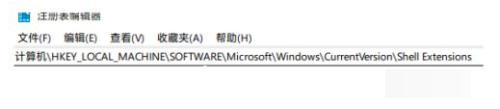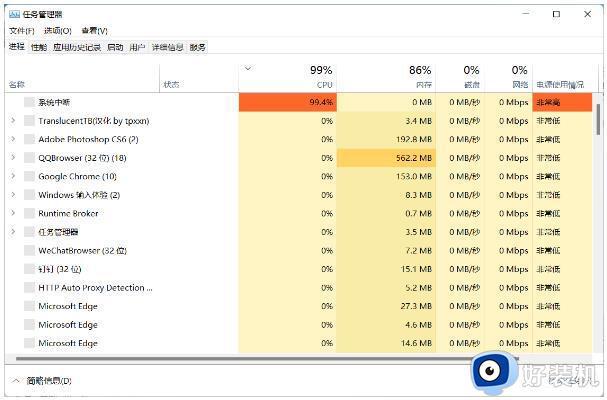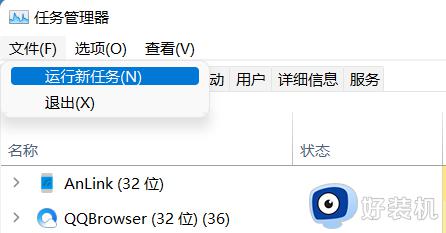windows11文件资源管理器崩溃怎么办 windows11打开文件资源管理器崩溃如何修复
在windows11系统中,文件资源管理器能够更加方便的用户对电脑中存储的文件进行管理和分类,然而最近有用户反馈在打开windows11系统的资源管理器时,却总是会出现崩溃的情况,对此windows11文件资源管理器崩溃怎么办呢?以下就是小编带来的windows11打开文件资源管理器崩溃如何修复。
推荐下载:win11官方iso镜像下载
具体方法:
方法一、
1、打开设置。
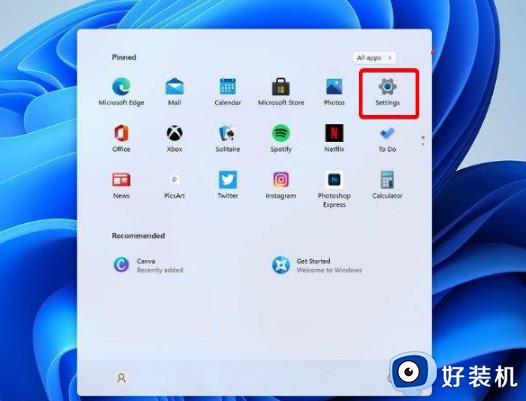
2、转到Windows更新。
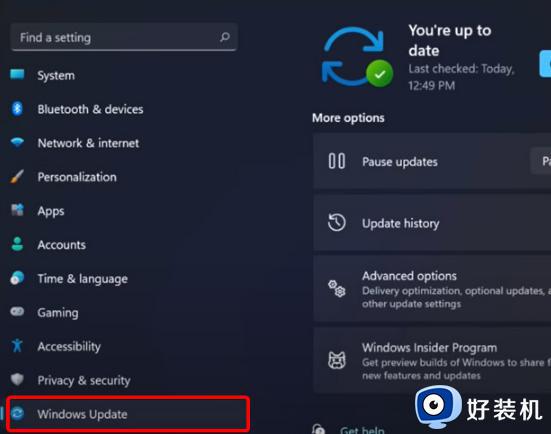
3、选择检查更新。
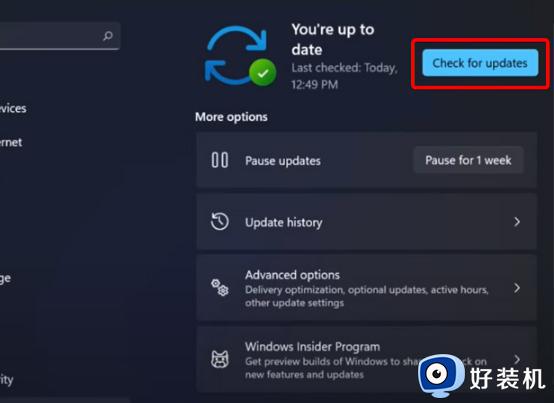
使用此选项,您的操作系统将自动推荐并修复问题。例如导致Windows11文件资源管理器崩溃的损坏设置。
方法二、
1、按键盘上的 Ctrl + Alt + Delete,然后选择Task Manager。
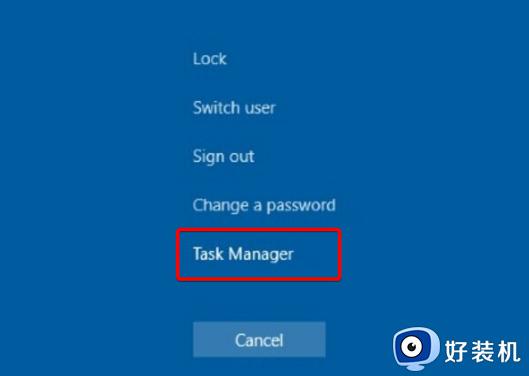
2、单击“进程”选项卡,搜索“文件资源管理器”,然后选择它。
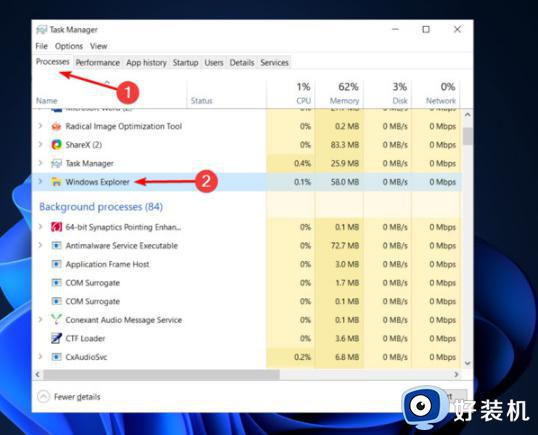
3、单击重新启动按钮。
方法三、
1、打开控制面板。
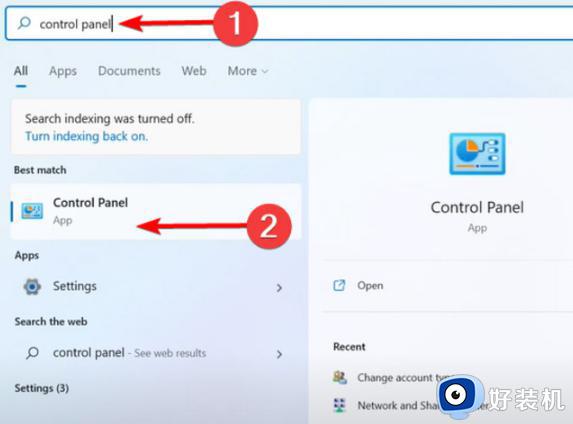
2、在右上角的搜索栏中,键入文件资源管理器选项并打开它。
3、选择常规选项卡。
4、在打开文件资源管理器旁边:下拉菜单,然后选择此电脑选项。
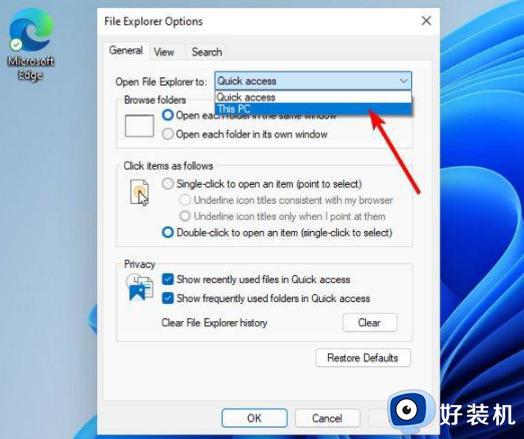
5、单击应用,然后单击确定。
方法四、
1、单击“开始”按钮,键入“控制面板”,然后单击它。
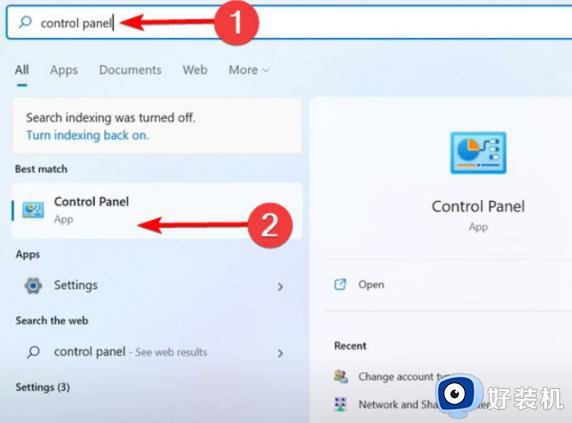
2、在右上角的搜索栏中,键入文件资源管理器选项并打开它。
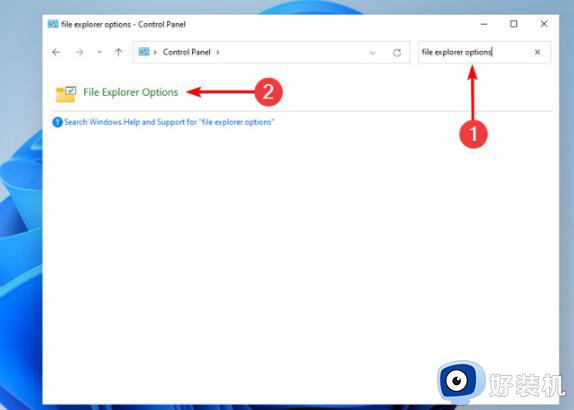
3、选择General选项卡,然后在Privacy部分,单击Clear,然后选择OK。
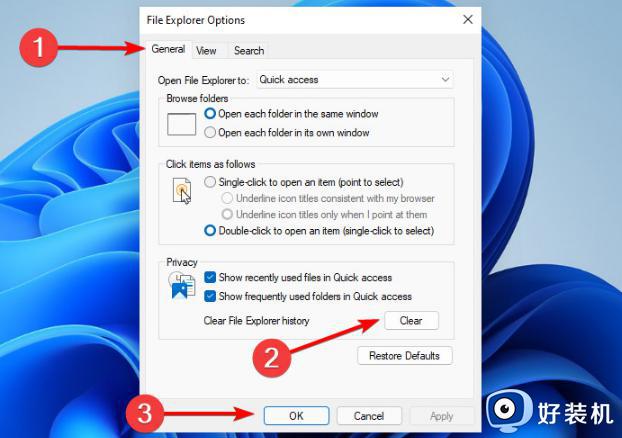
上述就是小编教大家的windows11打开文件资源管理器崩溃如何修复所有步骤了,有遇到相同问题的用户可参考本文中介绍的步骤来进行修复,希望能够对大家有所帮助。